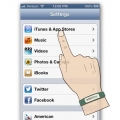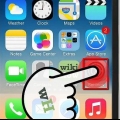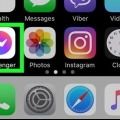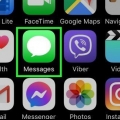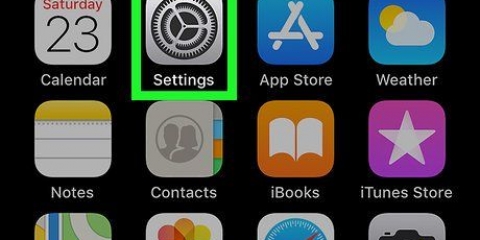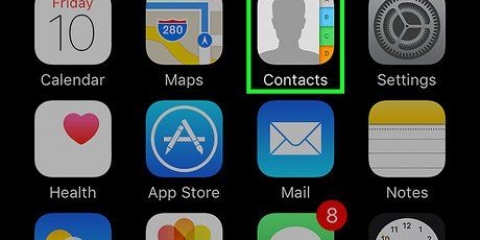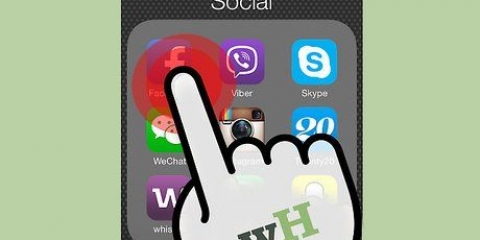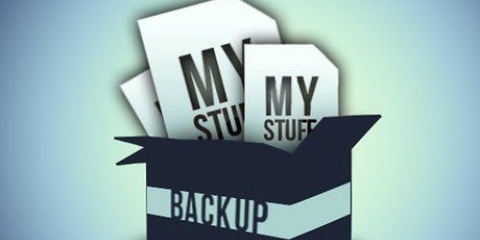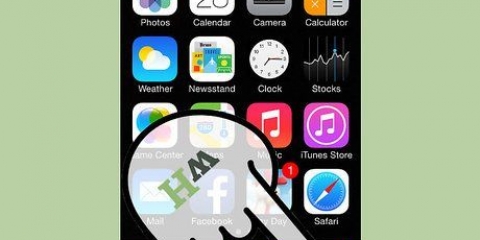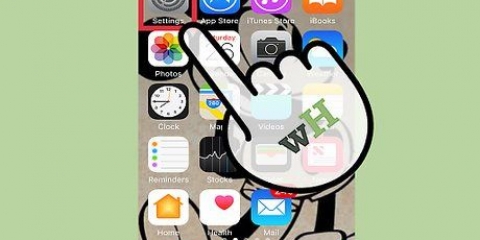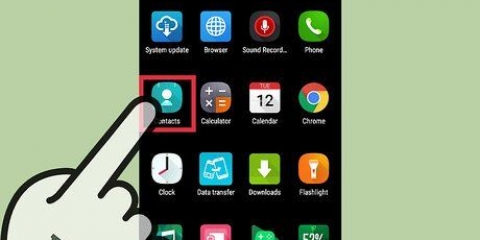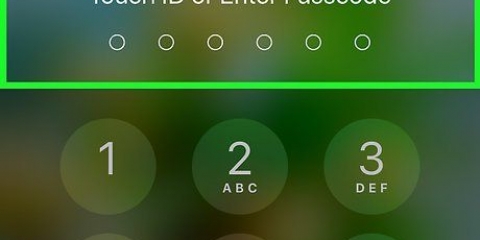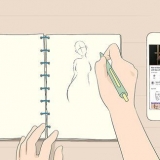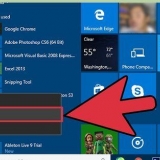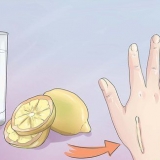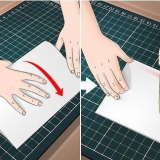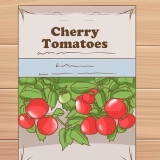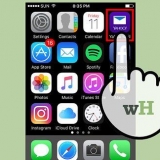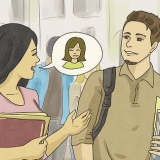Du vil ikke se en `Slet` mulighed for kontakter tilføjet fra andre apps som Facebook. Hvis din iPhone forbundet til din iCloud-konto, så vil kontakten blive fjernet fra alle tilsluttede enheder.















Slet kontakter fra iphone
Indhold
Vil du slette nogle kontakter fra din iPhone? Uanset om du vil slette en eller hundrede, er der flere måder at gøre dette på. Du kan hurtigt slette individuelle kontakter ved hjælp af din Kontakter-app, eller du kan slutte din iPhone til din computer og administrere dine kontakter med iTunes.
Trin
Metode 1 af 5: Brug af appen Kontakter

1. Åbn appen Kontakter. Denne app kan findes på startskærmen på din iPhone. Denne metode fungerer med alle versioner af iOS.
- Du kan også åbne appen Kontakter ved at trykke på ikonet Kontaktpersoner trykke på nederst på skærmen.

2. Tryk på kontakten for at se detaljerne. Du vil nu se alle de yderligere oplysninger, du har indtastet for kontaktpersonen.
Tryk på for at søge specifikt efter en kontakt At søge øverst på skærmen og indtast navnet.

3. Tryk på `Rediger` i øverste højre hjørne. Du vil nu kunne ændre alle kontaktoplysninger.

4. Rul ned på kontaktens side og tryk på "Slet kontakt". Tryk igen på `Slet kontakt` for at bekræfte dit valg. Kontakten slettes fra din iPhone.

5. Tryk på slet kontakt igen, hvis du bliver bedt om det. Du vil se denne prompt nederst på skærmen. Derefter er din kontakt blevet fjernet fra din iPhone.
Metode 2 af 5: Slet alle iCloud-kontakter

1. Åbn appen Indstillinger. Du kan deaktivere synkronisering af dine kontakter med iCloud, som sletter alle iCloud-kontakter, der er gemt på din telefon.

2. Tryk på dit Apple-id. Det er sektionen øverst i menuen, der indeholder dit navn og dit billede, hvis du har tilføjet et.

3. Tryk på "iCloud". iCloud-synkroniseringsindstillinger åbnes nu.

4. Deaktiver indstillingen `Kontakter`. Du vil nu blive bedt om at bekræfte, at alle iCloud-kontakter, der er gemt på din iPhone, slettes.

5. Vælg `Fjern fra iPhone`. Alle kontakter, der blev synkroniseret med din iCloud-konto, slettes fra din telefon.
Metode 3 af 5: Deaktivering af kontakter fra en e-mail-konto

1. Åbn Indstillinger. Det er et gråt tandhjulsikon (⚙️), der normalt er på din startskærm.

2. Rul ned og tryk på "Kontakter" cirka en tredjedel af vejen op på skærmen.

3. Tryk på Konti. Det er på toppen.

4. Tryk på en e-mail-konto. Der står der i hvert fald iCloud.
Tryk for eksempel på gmail for kontaktindstillingerne for din Gmail-konto.

5. Skub `Kontakter` til `Fra`-positionen. Skyderen bliver hvid for at angive, at kontakterne på den e-mail-konto ikke længere vises i iPhone-kontaktappen.
Metode 4 af 5: Deaktivering af forslag

1. Åbn din iPhones Indstillinger. Det er det grå tandhjulsikon (⚙️), der normalt findes på din startskærm.

2. Rul ned og tryk på Kontakter, cirka en tredjedel af vejen fra siden Indstillinger.

3. Skub `Kontakter fra apps` til `Fra`. Denne skyder er nederst. Knappen bliver hvid for at angive, at forslag ikke længere vises i iPhone-kontaktappen eller i Messenger og e-mail.
Metode 5 af 5: Brug af grupper

1. Opdel dine kontakter i grupper. Du kan oprette grupper for din familie, dine forretningsforbindelser, dine venner fra fitnesscentret osv. På den måde kan du skjule hele kategorier af kontakter uden at skulle slette dem helt. For at administrere grupper skal du klikke på knappen `Grupper` i venstre side af vinduet `Kontakter`.
- For at administrere grupper skal du trykke på knappen Grupper øverst til venstre på skærmen Kontakter.

2. Tryk på de grupper, du vil skjule. De er synlige, når der er et flueben foran dem. Grupper, der ikke er markeret, vil blive skjult på din kontaktliste.

3. Tryk på "Udført", når du er færdig. Din kontaktliste viser nu kun de grupper, du har valgt.
Tips
Hvis du har aktiveret synkronisering med Facebook, kan du hurtigt fjerne alle dine Facebook-kontakter fra din liste ved at gå til `Indstillinger` > Gå til `Facebook` og skift knappen ved siden af `Kontakter` til `Fra`. Dine kontakter fra Facebook vises ikke længere på din liste. De vil ikke blive slettet.
Advarsler
- Hvis du vil bruge iCloud til at synkronisere dine kontakter, skal du slå "Synkroniser kontakter" fra ikke i iTunes, eller du vil få dublerede data på din iPhone.
Artikler om emnet "Slet kontakter fra iphone"
Оцените, пожалуйста статью
Populær